ファンタシースターオンライン2エラー249を修正する方法
ファンタシースターオンライン2(PSO2)(Phantasy Star Online 2 (PSO2))をプレイしていますか?これは素晴らしいゲームですが、問題がないわけではありません。さらに、このタイトルは、 MicrosoftのビデオゲームコンソールのXbox One/Seriesラインでも入手できます。ですから、あなたがPCの人でないなら、あなたは確かにあなた自身のような志を同じくする多くの人々と一緒にコンソールでいくらかの楽しみを持つことができます。
A network connection error has occured, No [249]
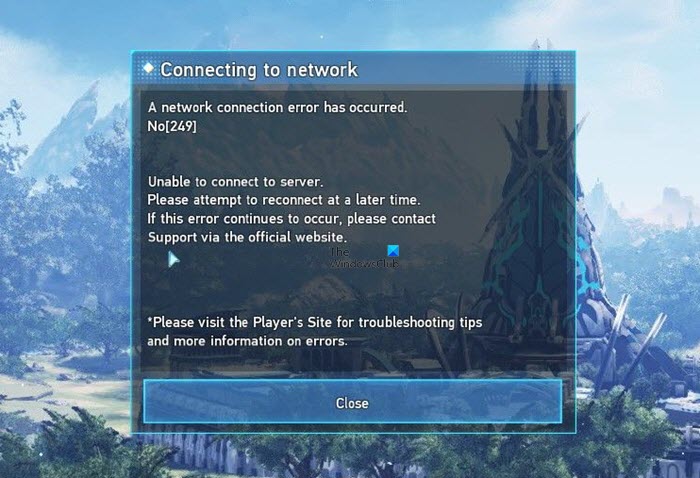
最近、多くのファンタシーオンライン2(Phantasy Online 2)プレイヤーは、アカウントにサインインしようとするたびにエラーコード249(error code 249)が表示されることに不満を持っています。これまでのところ、問題はWindowsPC(Windows PCs)に限定されていると断言できます。
問題は、物事を制御下に置き、通常に戻したい場合に取るべきオプションは何ですか?さて、私たちはいくつかのアイデアを持っています。
PSO2エラー249の原因は何ですか?
原因は、メンテナンスが関係するゲームのサーバーの問題が原因である可能性があります。もう1つの要因は、Windows10/11コンピューターにインストールされているサードパーティのウイルス対策プログラムである可能性があります。
ファンタシースターオンラインエラー249を修正
以下は、エラーコード249ファンタシースターオンライン2(Phantasy Star Online 2)のプレイヤーが直面している問題を修正するために最適であると私たちが信じる方法です。
- サーバーがスムーズに稼働しているかどうかを確認します
- サードパーティのウイルス対策プログラムをオフにします
- GameGuardというフォルダを削除します
1]サーバーがスムーズに稼働しているかどうかを確認します(Check)
ファンタ(Seein)シースターオンライン2(Phantasy Star Online 2)はMMOです。それは楽しみを提供するために世界中の複数の場所からのサーバーに依存しています。これらのサーバーは、メンテナンスまたはその他の理由でダウンする場合があります。このようなダウンタイムは、(Downtime)エラーコード249(Error Code 249)の背後にある可能性があります。
サーバーがダウンしているかどうかを確認するには、公式Webサイトから公式サーバー情報(Server Info)ページにアクセスすることをお勧めします。必要なすべての情報がそこにあります。
2]サードパーティのウイルス対策プログラムをオフにします(Turn)
ファンタシースターオンライン2(Phantasy Star Online 2)のプレイヤーの何人かは、サードパーティのアンチウイルスツールがオンラインゲームプレイに関係する障害を引き起こしている場合、エラーコード249が表示される可能性があると述べています。(Error Code 249)
(Please)これを修正するには、特定のAVプログラムを介してリアルタイム保護を無効にするか、ツール全体を無効にしてください。
3] GameGuardというフォルダを削除します(Delete)

ファンタシースターオンライン2は、インストール中に、 (Phantasy Star Online 2)GameGuardと呼ばれるアンチチートプログラムをインストールします。このツールの目的の1つは、ゲームにリンクされているすべてのプロセスを非表示にすることです。また、実行中のプロセスを監視し、実行中のプロセスが監視しているプロセスに干渉しないようにします。
ご覧のとおり、GameGuardは、状況によっては、(GameGuard)エラーコード249(Error Code 249)の背後にある問題である可能性があります。どうすればそれを解決できますか?
まず、ファンタシースターオンライン2ツイーカー(Phantasy Star Online 2 Tweaker)ユーティリティを起動する必要があります。それが完了したら、 [トラブルシューティング]ボタン(Troubleshooting button)を見つけて選択してください。トラブルシューティング(Troubleshooting)領域が表示されたら、[ GameGuardの修正(Fix GameGuard)]ボタンを探して、ためらうことなくクリックします。
コンピュータで実行されているサードパーティのウイルス対策ソフトウェアを無効にする必要があることを示すメッセージが表示されます。その場合は、OKボタンを押して先に進んでください。
トラブルシューティングプロセスの完了後、ゲームを再起動して、エラーがまだ表示されているかどうかを確認する必要があります。
読む(READ): ゲームラグ、ビデオゲームの低FPS、およびそれらを修正する方法について説明します。(We explain Gaming Lag, Low FPS in video games, and how to fix them.)
Related posts
修正ゲームのエラー[201]、LOTROでデータファイルを開くことができません
Fix Memory Error 13-71 Duty Modern Warfare and WarZoneのCall
Fix Online loginは現在、Windows 10のOrigin errorでは使用できません
Fix Error Code 664640 Duty Modern Warfare or Warzone gameのCall
Best子供がダウンロードせずに遊ぶための子供のための無料Online Games
Fix Folderは存在しません - Origin errorをWindowsの10に
Thieves Huntress FigureheadのSeaを取得する方法
Fix Hulu Error Code Runtime 2と5の方法
オンラインでプレイできる2人用ゲーム10
最新のバージョンにアップグレードした後Windows 10でクラッシュゲーム
自宅から友達と遊ぶためのWindows 10 PCのための無料のマルチプレイヤーゲーム
Windows 10のためのWindows 10の最適化方法
Parsec Windowsコンピュータからゲームをストリーミングすることができます
Fix Forza Horizon 4 IPsec Error - セッションに参加できません
OculusQuest2でSteamVRゲームをプレイする方法
Best Mountain Sports Windows 10 PC用ゲーム
Buying PC Games OnlineについてはSteamに8つの代替
Fix Destiny 2 Error Code Broccoli
Dota2ディスク書き込みエラーを修正する17の方法
Xbox Oneのための10の最高の戦闘ゲーム
